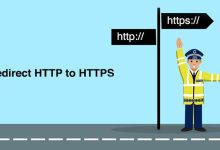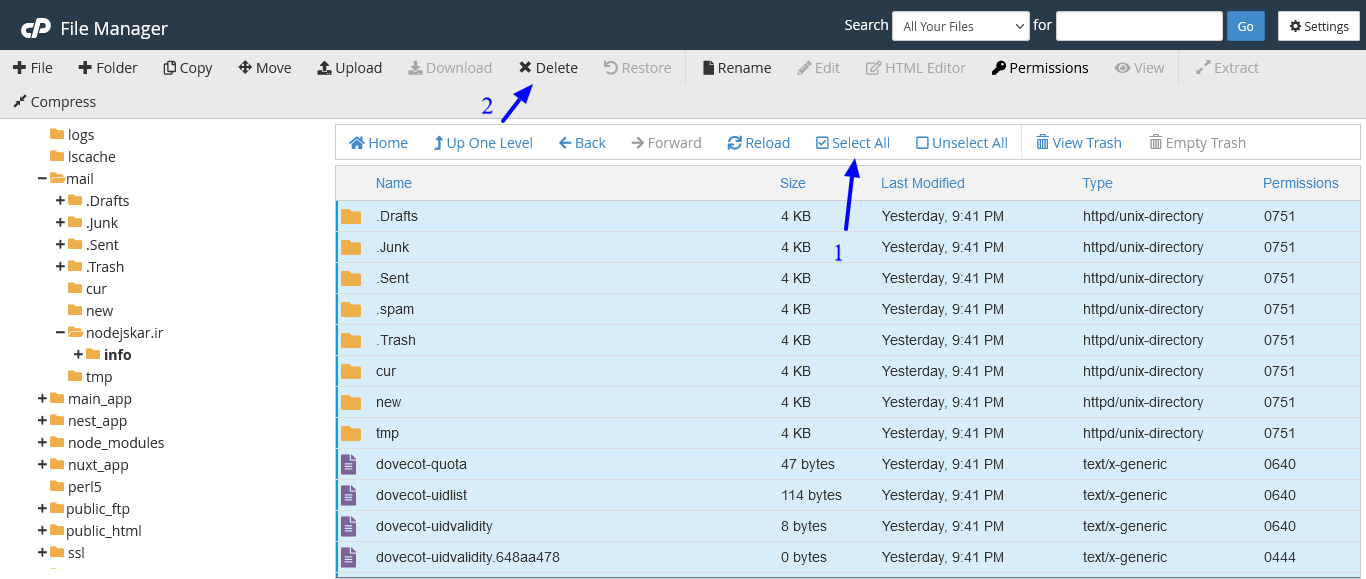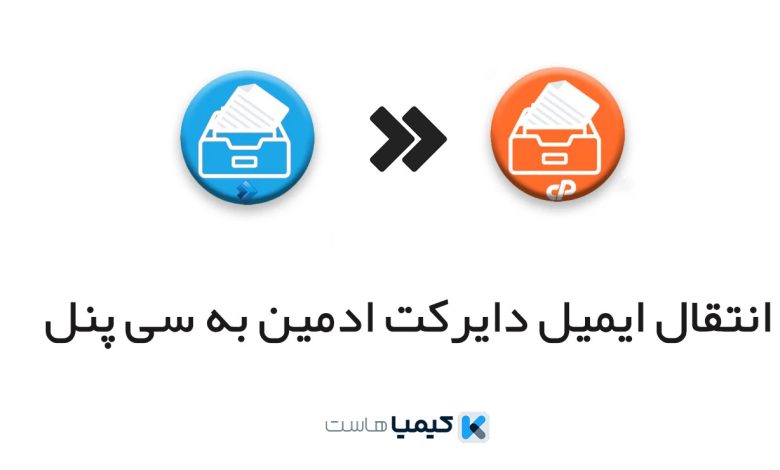
کاربران زیادی از سایر شرکت های هاستینگ وب سایت خود را به هاست های شرکت کیمیاهاست کنند، اگر پنل هاست مبدا سی پنل باشد مشکلی برای انتقال ایمیل دایرکت ادمین به سی پنل وجود نخواهد داشت و یک بکاپ کامل از هاست به هاست جدید شما در کیمیاهاست منتقل خواهد شد و تمام اطلاعات و دیتابیس و همینطور اکانت های ایمیل به همراه تمام ایمیل ها به هاست جدید منتقل می شود.
در مورد وب سایت هایی که کنترل پنل قبلی آنها دایرکت ادمین هست، موضوع کمی متفاوت هست و کار انتقال وب سایت عموما به صورت غیرخودکار و به صورت انتقال فایل و دیتابیس به هاست جدید می باشد.
در مورد اکانت های ایمیل هم وضع به همین منوال می باشد که در ادامه برای شما همراه با تصویر توضیح می دهیم تا بتوانید با خیال راحت و بدون نگرانی از دست دادن ایمیل ها، اکانت های ایمیل خود را هم به هاست جدید منتقل کنید.
دایرکت ادمین، یکی از کنترل پنل های هاست می باشد که برای مدیریت هاست استفاده می شود (وب سایت رسمی دایرکت ادمین). یکی دیگر از کنترل پنل های هاست، سی پنل می باشد که دارای امکانات کامل تری می باشد (وب سایت رسمی سی پنل).
هر کدام از این پنل ها، به شما این امکان را می دهند در هاستی که خریداری کردید سابدامنه بسازید، اکانت ایمیل ایجاد و مدیریت کنید، دیتابیس ایجاد کنید، فایل های خود را آپلود و مدیریت کنید و بک آپ بگیرید و رستور کنید و وب سایت های خود را مدیریت کنید.
لینک ورود به دایرکت ادمین، با پورت ۲۲۲۲ می باشد به طوری که اگر دامنه شما yourdomain.com باشید لینک ورود شما به دایرکت ادمین به صورت زیر خواهد بود.
لینک ورود به دایرکت ادمین:
http://yourdomain.com:2222
و یا
https://yourdomain.com:2223
البته ممکن هست که پورت شما توسط شرکتی که سرویس را از آن تهیه کرده اید تغییر کرده باشد که می توانید در تیکت و یا تماس از آن مطلع شوید.
در مورد سی پنل نام دامنه شما به همراه پورت های ۲۰۸۲ و ۲۰۸۳ لینک ورود شما به سی پنل خواهد بود.
برای مشاهده اطلاعات کامل تر می توانید این پست را که در مورد لاگین به سی پنل است را مشاهده کنید (آموزش ورود به سی پنل)
لینک ورود به سی پنل:
http://yourdomain.com:2082
و یا
https://yourdomain.com:2083
البته به جای yourdomain.com باید نام دامنه خود را وارد کنید. اطلاعات ورود و سایر مشخصات مثل نام کاربری سی پنل و پسورد شما، بعد از خرید به ایمیل شما ارسال شده است.
چنانچه در ایمیل خود، ایمیل مشخصات سرویس را پیدا نکردید می توانید تیکت بزنید تا مجددا مشخصات سرویس را برای شما ارسال کنیم .
نحوه انتقال اکانت ایمیل از دایرکت ادمین به سی پنل
در انتقال بک آپ ها و بازیابی و رستور فایل های بک آپ، از هاست های سی پنل به سی پنل مشکلی وجود ندارد و از طریق ابزار transfer tools دقیقا یک کپی از هاست مبدا در هاست مقصد کپی می شود و فرآیند انتقال هاست، به طور کامل و دقیق انجام می شود.
اما در کنترل پنل مدیریت هاست دایرکت ادمین،ساختار فولدربندی هاست متفاوت از سی پنل هست و همینطور فایل بک آپی که در دایرکت ادمین ایجاد می شود متفاوت با سی پنل هست و ساختار متفاوتی دارد و از طرفی به طور مستقیم قابل استفاده و معرفی به سی پنل نیست.
بکاپ گیری از اکانت ایمیل در دایرکت ادمین
ابتدا باید به پنل دایرکت ادمین خود لاگین کنید . برای این کار نیاز به نام کاربری و رمز عبور دایرکت ادمین دارید که در پنل کاربری شما وجود دارد و یا می توانید مستقیم از پشتیبانی هاستتیگ خود بخواهید که برای شما ارسال کند.
بعد از اینکه وارد پنل کاربری دایرکت ادمین شدید، به قسمت مدیریت فایل دایرکت ادمین می روید (File Manager). در پنجره باز شده تمام فایل ها و فولدرهای هاست شما قابل مشاهده هست .
برای انتقال اکانت های ایمیل شما از دایرکت ادمین، باید به فولدر imap مراجعه کنید و لیست اکانت ها را مشاهده و اکانت و یا اکانت های مورد نظر خود را پیدا و فشرده کنید و دانلود کنید.
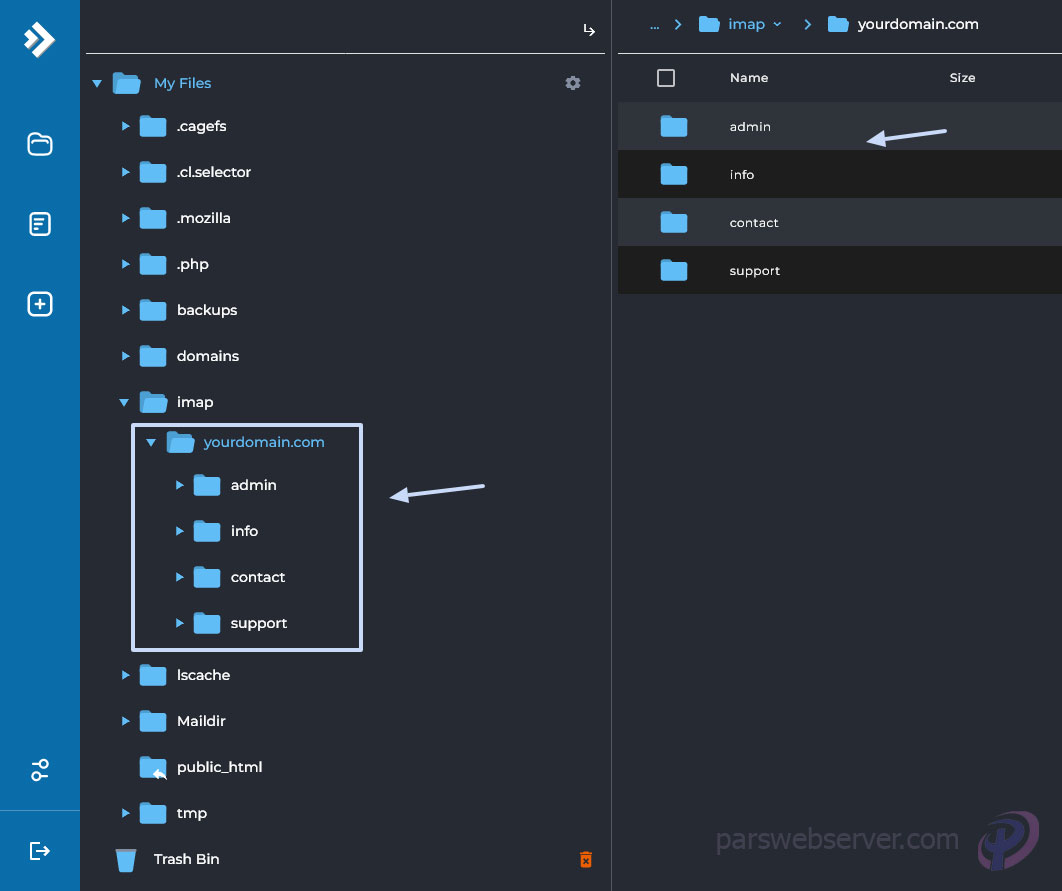
در تصویر همانطور که ملاحظه می کنید ۴ اکانت مختلف با نام های admin, info , contact , support وجود دارد.
داخل هر کدام از این فولدرها، فولدر دیگری به نام Maildir وجود دارد که در داخل این فولدر، فولدرهای ایمیل وجود دارد.
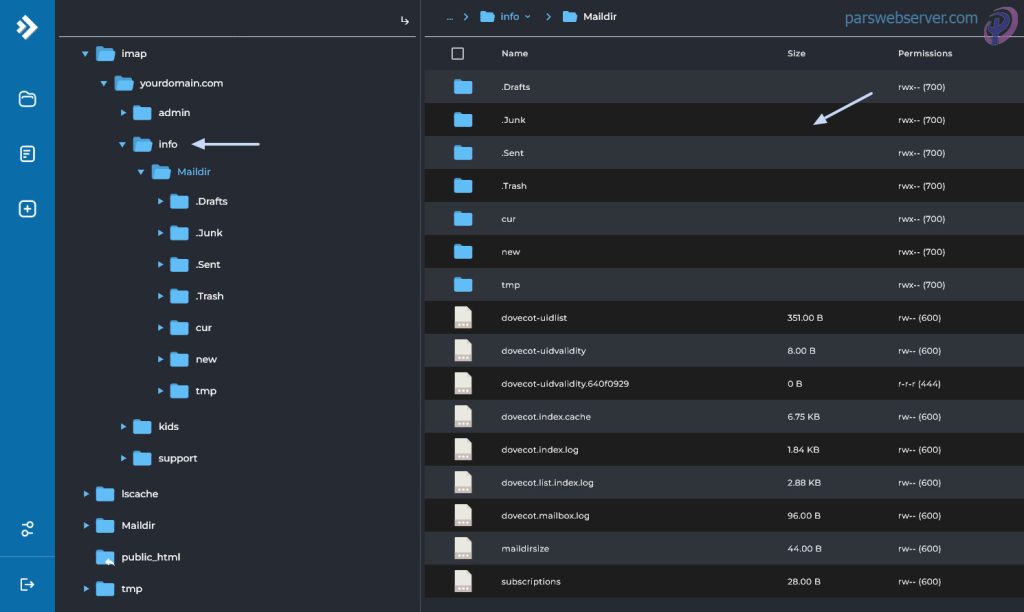
فولدرهای ایمیل که در این تصویر مشاهده می کنید دقیقا در اکانت های ایمیل موجود در سی پنل نیز وجود دارد.
تنها کاری که نیاز است ما انجام دهیم این است که از فولدر اکانت ایمیل به عنوان مثال info که در تصویر وجود دارد یک فایل زیپ تهیه کنیم.
برای این کار در دایرکت ادمین باید روی نام فولدر کلیک راست کنید تا منوی نمایش داده شود.
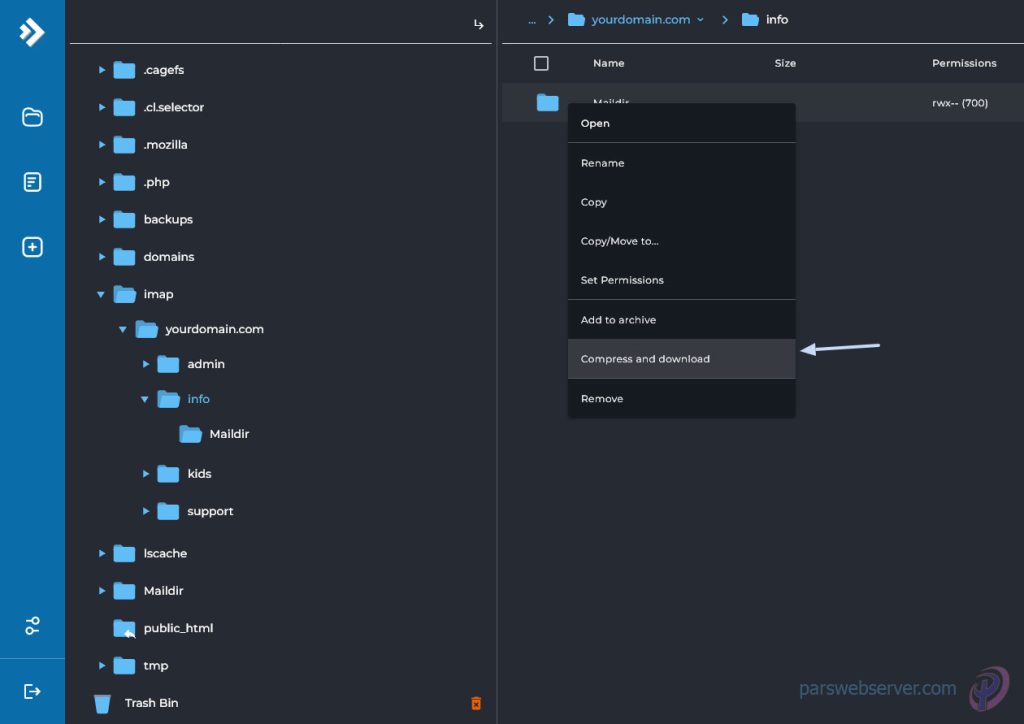
با کلیک بر روی گزینه compress and download فولدر زیپ می شود و بعد از زیپ شدن توسط مرورگر روی سیستم ما دانلود می شود.
فقط توچه داشته باشید اگر فایل فول بک آپ دایرکت ادمین دارید، در این صورت، در فولدر اکسترکت شده بک آپ دایرکت ادمین، ۳ فولدر وجود دارد به نام های :
backup
domains
imap
در فولدر imap نام دامنه و یا دامنه ها رو می تونید مشاهده کنید.
نام دامنه مربوط به ایمیل رو انتخاب کنید. داخل فولدر، لیست اکانت های ایمیل که برای اون دامنه ایجاد شده رو مشاهده می کنید.
وقتی فولدر زیپ شما آماده شد می توانید آن را در هاست آپلود کنید.
در صورتی که تعداد اکانت ها بیشتر از یکی هست، بهتر است که هر کدام به صورت جداگانه فشرده و زیپ شود و آپلود شود. حتما در زمان فشرده سازی دقت کنید که فولدر ها با پسوند zip فشرده شوند چون بر روی هاست سی پنل امکان اکسترکت فایل های فشرده با پسوند rar وجود ندارد.
بعد از آماده کردن فایل های فشرده ایمیل، باید وارد سی پنل شوید.
آموزش ساخت اکانت ایمیل در سی پنل
وارد قسمت های ایمیل email شوید. (آموزش ساخت ایمیل در سی پنل )
در قسمت ایمیل، باید دقیقا اکانتی که در دایرکت ادمین داشتیم را در سی پنل ایجاد کنیم . به طور مثال اگر در دایرکت ادمین ایمیل info@yourdomain.com داشتیم در سی پنل دقیقا همین ایمیل را می ازیم .
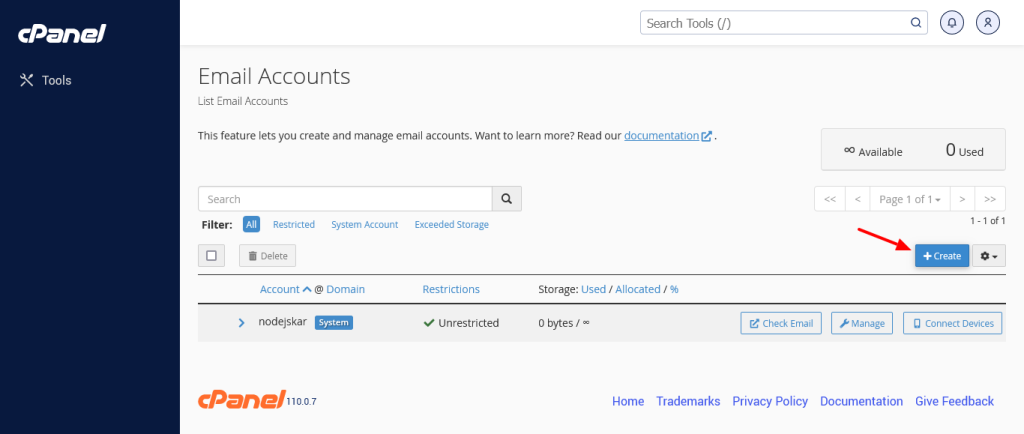
در مرحله بعد نام اکانت و پسورد اکانت را در انتقال ایمیل دایرکت ادمین به سی پنل وارد می کنیم .
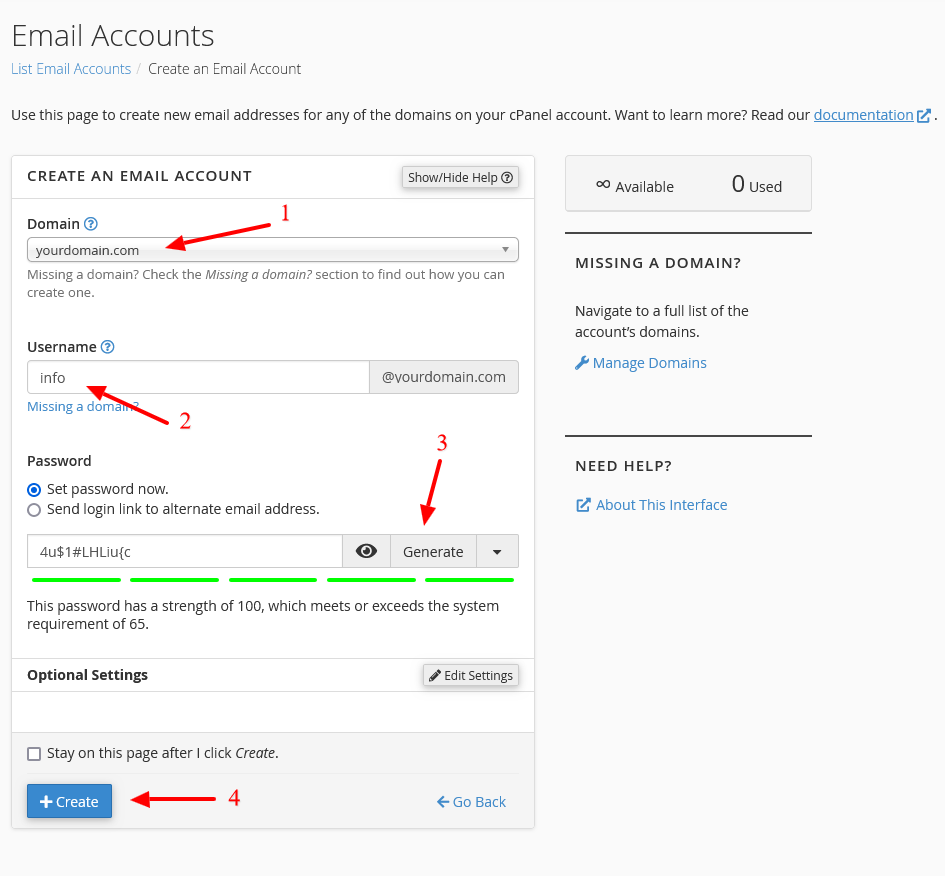
نام دامنه را انتخاب می کنیم . اگر دامنه اضافه شده و یا دامنه پارک شده بر روی هاست داشته باشیم از این قسمت قابل انتخاب می باشد و می توانیم اکانت ایمیل خود را در نام دامنه انتخابی ایجاد کنیم (۱)
در مرحله بعد نام اکانت را وارد می کنیم که در این مثال info انتخاب و وارد شده است (۲)
در مرحله بعد روی دکمه generate کلیک می کنیم تا یک پسورد رندوم برای اکانت ساخته شود . حتما این پسورد را در یک فایل متنی ذخیره کنید چون برای لاگین به اکانت ایمیل نیاز خواهیم داشت (۳)
و در مرحله آخر، روی دکمه creat کلیک می کنیم. (۴)
با انجام این مراحل اکانت ایمیل شما ایجاد می شود. البته آموزش جداگانه ای برای ایجاد ایمیل در کیمیاهاست منتشر شده است که می توانید آن آموزش را هم مشاهده بفرمایید (آموزش ساخت ایمیل در سی پنل )
بعد از ایجاد اکانت ایمیل، باید به فولدر آن در سی پنل برویم . به طور پیش فرض در سی پنل اکانت های ایمیل در فولدر mail سی پنل ایجاد و ذخیره می شوند.
در داخل فولدر mail اگر فقط یک دامنه داشته باشید همان دامنه اصلی نمایش داده می شود و اگر دامنه اددان شده و یا پارک شده داشته باشید که اکانت ایمیل برای آن ایجاد کرده باشید، نام آن دامنه هم به لیست اضافه می شود.
وقتی روی فولدر نام دامنه، کلیک کنید لیست اکانت های ایجاد شده را مشاهده می کنید . در این مثال، فولدر info را که در قسمت قبلی این پست ایجاد کردیم را مشاهده می کنیم.
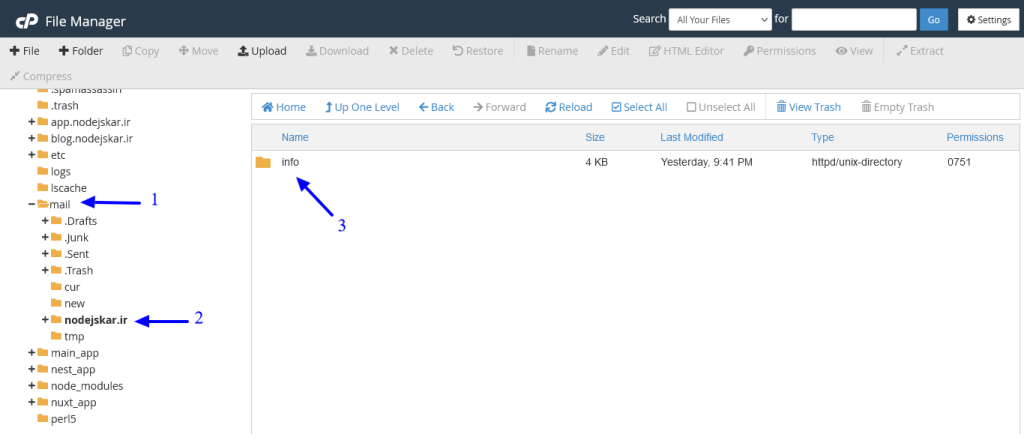
در تصویر بالا فولدر mail را مشاهده می کنید که محل ایجاد و ذخیره اکانت های ایمیل می باشد(۱) و در داخل این فولدر نام دامنه ای که با آن ایمیل ساختیم را مشاهده می کنید (۲) و در قسمت دیگر تصویر، فولدر اکانت ایمیل را مشاهده می کنیم (۳).
اگر روی فولدر info کلیک کنید فولدر های دیگری می بینیم که دقیقا در تمام اکانت های ایمیل مشترک هستند .
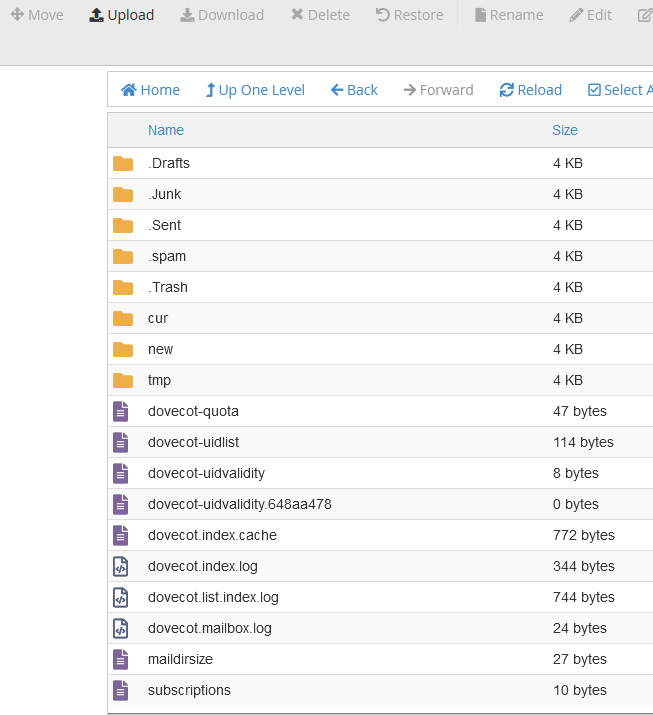
تنها کاری که نیاز است این است که روی دکمه select all کیلک می کنیم و محتویات این فولدر را حذف می کنیم.
توجه داشته باشید که این اکانت ایمیل به تازگی ساخته شده بود و هنوز هیچ ایمیلی در این فولدر وجود نداشت، اگر اکانت ایمیل از قبل در سی پنل ایجاد شده باشد ممکن است ایمیل هایی به این اکانت ارسال شده باشد و با حذف فولدرها ، ایمیل ها از دست بروند. در صورتی که در این مورد مطمئن نبودید می توانید تیکت بزنید تا همکاران فنی این مورد را بررسی و راهنمایی های لازم خدمت شما ارائه شود. (ارسال تیکت )
بعد از حذف محتویات این فولدر، فایل زیپ که از اکانت ایمیل دایرکت ادمین ایجاد کرده بودیم را در همین فولدر آپلود و اکسترکت می کنیم .
دقیقا توجه داشته باشید که بعد از اکسترکت کردن فولدرها ، دقیقا فایل ها و فولدرهایی هم نام با فولدرهایی که حذف کردیم مجدد ایجاد می شوند و با لاگین به اکانت ایمیل، ایمیل های منتقل شده از دایرکت ادمین را می توانیم مشاهده کنیم.
برای ورود به اکانت ایمیل هم نام دامنه را به همراه پورت ۲۰۹۵ و یا ۲۰۹۶ به صورت زیر وارد می کنیم
http://yourdomain.com:2095
و یا
https://yourdomain.com:2096
* به جای yourdomain.com نام دامنه خود را جایگزین کنید
و بعد از وارد کردن اکانت ایمیل و رمز عبور وارد قسمت ایمیل های خود می شویم و می توانیم ایمیل های منتقل شده را مشاهده کنیم
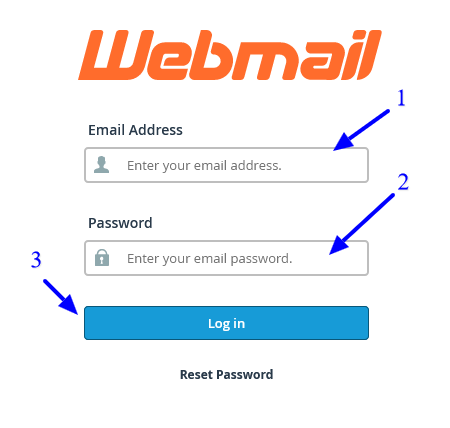
در قسمت ورودی اول نام کامل اکانت ایمیل که در مثال به صورت info@nodejskar.ir بود را وارد می کنیم (۱) . در قسمت دوم رمز عبور را وارد می کنیم (۲) و روی دکمه لاگین کلیک می کنیم (۳) .
جنانچه در مراحل انتقال ایمیل از دایرکت ادمین به سی پنل با مشکل و یا ابهامی مواجه شدید می توانید در قسمت کامنت ها، آن را مطرح کنید و یا از پنل کاربری خود تیکت ارسال کنید تا همکاران بخش فنی به سوالات شما پاسخ دهند.